Kas soovite kiiresti sisse logida oma Windows 10 töölauale sisselogimiskuva vahelejätmisel? Kas soovite vältida oma konto parooli sisestamist iga kord, kui arvutit sisse lülitate? Windowsi 10 saab konfigureerida automaatselt töölauale või Start-ekraanile, ilma et peaksite konto parooli sisestama.
Windows 10 automaatse sisselogimise konfigureerimise peamine eelis on see, et parooli ei pea meeles pidama, mis tähendab ka seda, et salvestate paari sekundi käivitusprotsessi ajal. See tähendab omakorda, et Windows 10 käivitab mõne sekundi kiiremini Start-ekraanile või töölauale.

Automaatse sisselogimise seadistamine operatsioonisüsteemis Windows 10 on väga sarnane operatsioonisüsteemiga Windows 7 ja Windows 8.
Seda meetodit saab kasutada nii kohaliku kasutajakonto kui ka Microsofti konto puhul. Teisisõnu, kas kasutate Microsofti kontot või kohalikku kasutajakontot, saate selle juhendi abil automaatse sisselogimise lubada.
HOIATUS : Luba automaatne sisselogimine ainult siis, kui olete arvuti ainuke kasutaja. Kui te sageli oma arvutit teistega jagada, saavad teised parooli tutvustamata oma kontole sisse lülitada.
Windows 10 automaatse sisselogimise sisselülitamiseks võite järgida ühte allpool toodud meetoditest.
Meetod 1: 3
Logige automaatselt sisse ilma paroolita
See on kõige lihtsam viis automaatselt Windows 10-sse sisse logida ilma parooli sisestamata.
1. samm : esmalt tuleb käivitada käsk Käivita käsuruut, vajutades samaaegselt Windowsi logo ja R klahve (Windows + R). Tippige dialoogiboksis Run (Käivita) Netplwiz ja vajutage seejärel klahvi Enter.
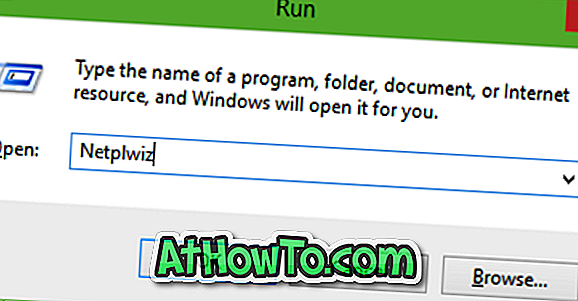
Samm 2: Valige kasutajakontode dialoogis kõigepealt oma kasutajakonto ja tühjendage seejärel märkeruut Kasutajatele, kes peavad selle arvuti kasutamiseks kasutajanime ja parooli sisestama . Klõpsake nupul Rakenda, et näha automaatset sisselogimist .


3. samm: tippige dialoogis Automaatne sisselogimine oma parool ja sisestage sama parooli uuesti.
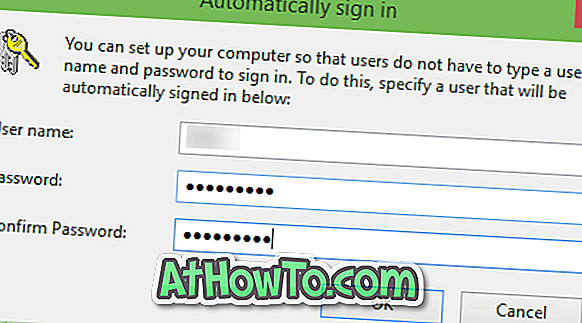
Lõpuks klõpsake nuppu OK .
Meetod 2: 3
Lülitage sisse automaatne sisselogimine registri abil
Kui te ei saa mingil põhjusel Windows 10-d konfigureerida, et eelnevalt kirjeldatud meetodit automaatselt sisse logida, kasutage seda meetodit.
1. samm: Avage registriredaktor . Selleks tippige menüüsse Start menüükasti Start või käsk Käivita käsk Regedit ja seejärel vajutage klahvi Enter. Klõpsake nuppu Jah, kui näete kasti UAC (User Account Control).
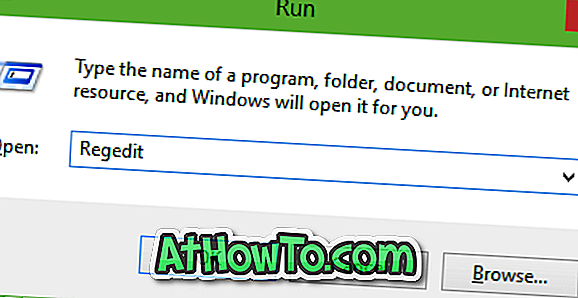
2. samm: registriredaktoris liikuge järgmisele klahvile:
HKEY_LOCAL_MACHINE TARKVARA Microsoft Windows NT CurrentVersion Winlogon
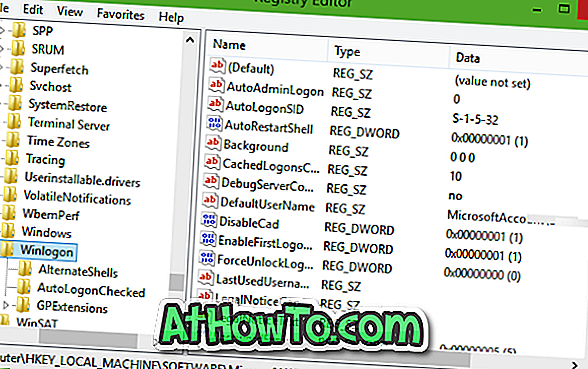
3. samm: otsige parempoolses osas kirje DefaultUserName, topeltklõpsake sellel ja veenduge, et teie Microsofti konto või kohaliku kasutaja konto nimi kuvatakse kasti Väärtusandmete all.
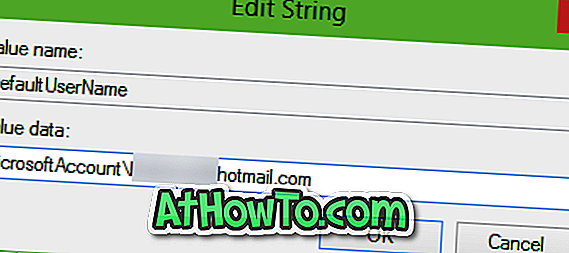
Samm 4: Edasi, paremal pool uuesti, otsige kirje nimega DefaultPassword . Kui kirje ei ole olemas, siis looge see paremklõpsuga tühjalt, klõpsates nuppu New (Uus) ja seejärel String Value (Stringväärtus) . Nimetage see ümber DefaultPassword ja sisestage oma parooli väärtuses Value data. Klõpsake nuppu OK.
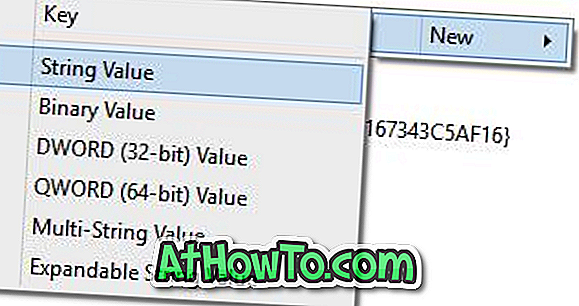
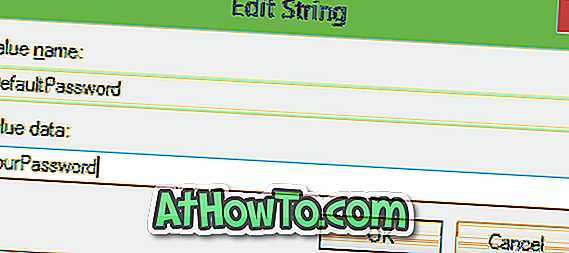
5. samm: Lõpuks peate lubama automaatse sisselogimise. Selleks tehke parempoolses osas (jälle) soovitud kirje, millele on märgitud AutoAdminLogon ja seejärel muutke selle väärtust 0 (null) kuni 1 (üks).
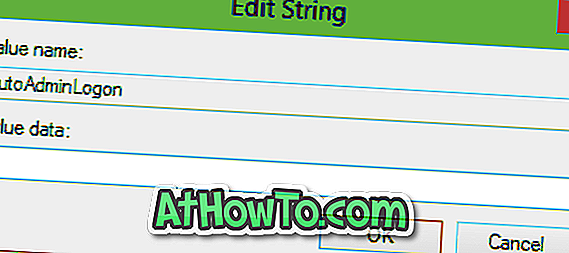
See on nii! Taaskäivitage arvuti, et näha, kas teie Windows 10 teie kontosse automaatselt sisse logib, ilma et peaksite parooli sisestama. Edu!
3. meetod 3
Automaatseks sisselogimiseks operatsioonisüsteemis Windows 10 kasutage autoloogi
Seal on vaba tarkvara, mis aitab teil automatiseerida sisselogimisprotsessi operatsioonisüsteemis Windows 10. Autologon on Microsofti tasuta tööriist, mis aitab teil blokeerida ja sisse logida Windows 10-s. Selle tööriista allalaadimiseks ja lugemiseks lugege palun vaadake meie kuidas lukustuse ja sisselogimise ekraani juhendi vahele jätta.
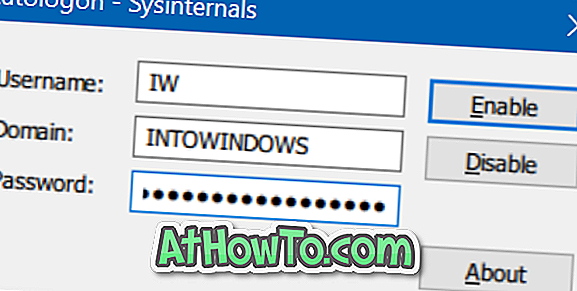
Laadi alla Autologon
Kahtlemata ei ole teine meetod nii lihtne kui esimene. Lõbutsege Windows 10-ga!






![Windows 7 installimine ilma DVD / USB-draivi kasutamata [meetod 1]](https://athowto.com/img/windows-7-guides/822/installing-windows-7-without-using-dvd-usb-drive.jpg)






